PROGRAM GESTIUNE & SETARE NEI_PM
Instalare program
Se deschide aplicatia Ppecr_ro de pe CD-ul de instalare
In bara alba de sus sub optiunea "Install to" introduceti directorul unde vreti sa instalati programul NEI_PM numit : C:\ PROGRAM GESTIUNE ; Apasati <Install >
![]()
![]()
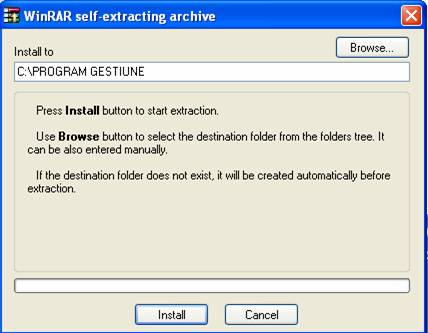
Mergeti in directorul "C:\PROGRAM GESTIUNE" cel in care ati instalat programul si deschideti programul NEI_PM
Apasati butonul <Comunicatie> si selectati optiunea < Cauta port >
![]()

Apasati butonul verde < Cauta >
![]()

Dupa ce programul gaseste portul apasati OK
Apasati butonul < Comunicatie > si selectati optiunea < Setari >

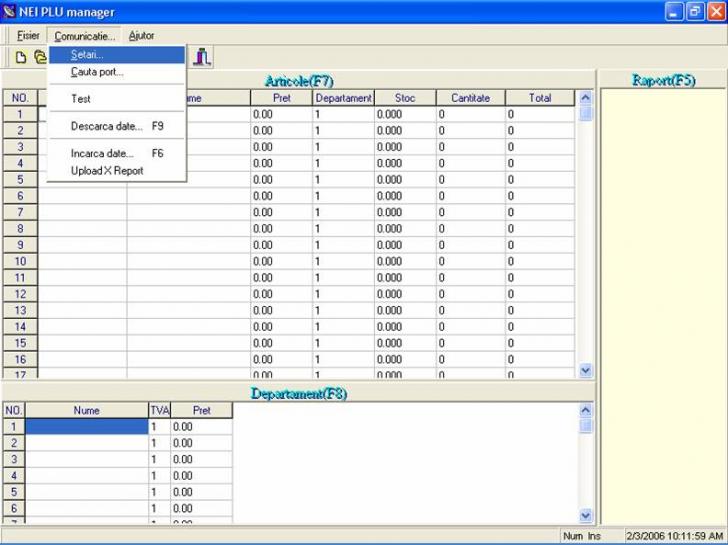
La optiunea < Viteza > se selecteaza 115200 si se apasa OK. Viteza 9600 este cea mai mica iar 115200 cea mai mare.


Setare articole si departamente
1. La optiunea < Cod de bare > se introduce codul de bare de pe produs. Daca nu se foloseste cititor de cod de bare se va introduce numarul articolului , adica numarul din partea stanga de pe prima coloana

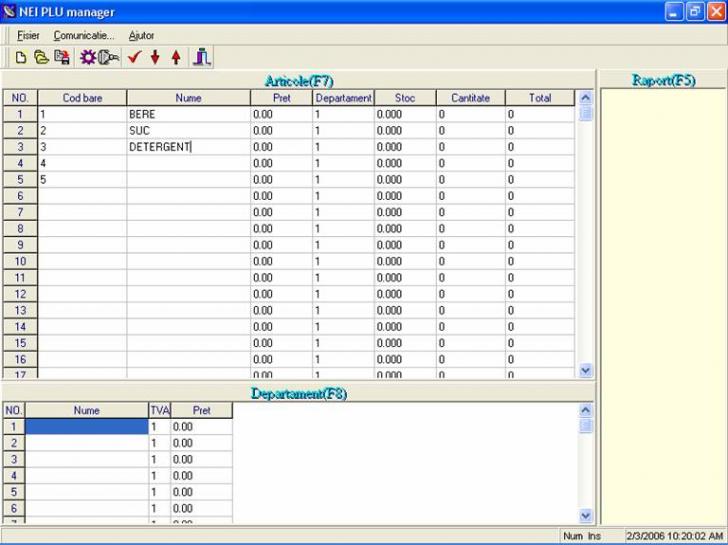
La optiunea < Nume > se introduce numele articolului

La optiunea < Pret > se introduce pretul articolului. Daca se lucreaza cu pret liber se va lasa valoarea 0.

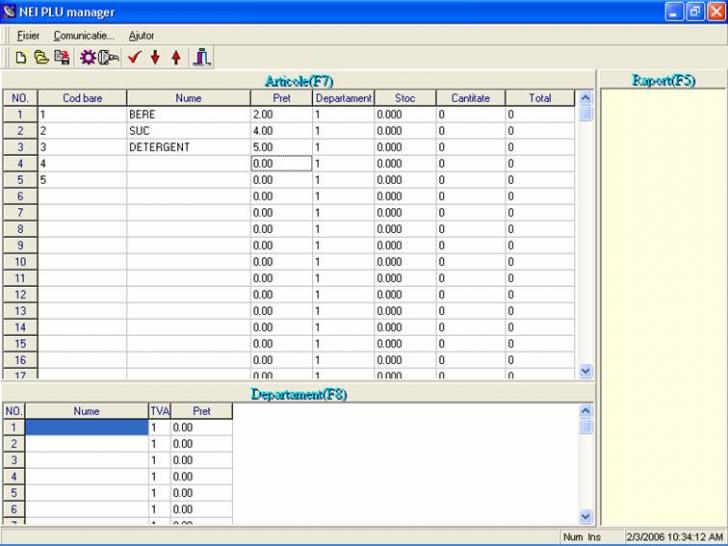
La optiunea < Departament > se introduce numarul departamentului de care apartine articolul.
![]()

La optiunea < Stoc > se introduce stocul.
![]()

La optiunea < Cantitate > se afiseaza cantitatea vanduta. Aceasta optiune se foloseste cand facem operatiunea de < Incarcare > din casa de marcat spre calculator. Dupa generarea raportului Z pe articole valoarea va reveni la 0.
![]()

La optiunea < Total > este afisata suma cumulata cu care sa vandut articolul. Aceasta optiune se foloseste cand facem operatiunea de
< Incarcare > din casa de marcat spre calculator.Dupa generarea raportului Z pe articole valoarea va redeveni 0.
![]()
La sectiunea Departament se seteaza numele departamentului in coloana < Nume >

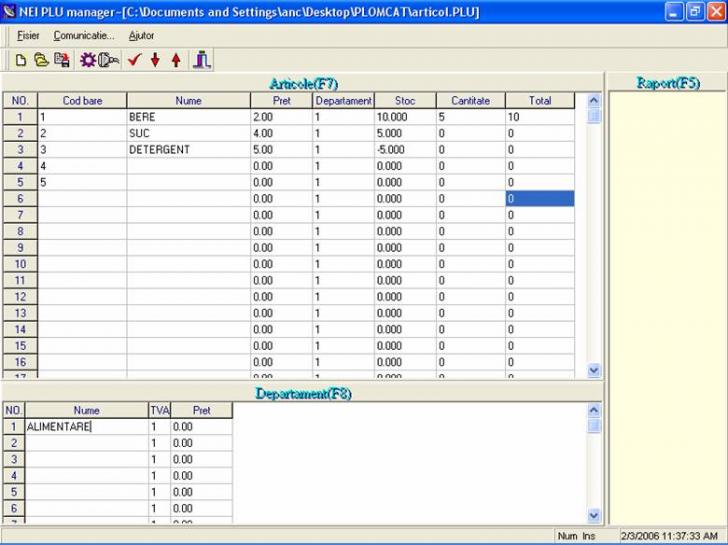
La optiunea TVA se introduce numarul taxei 1,2,3 sau 4.
![]()

Optiunile prezentate mai sus se pot descarca in calculator folosind butonul [ Descarca ↓ ] .
![]()
Descarcarea datelor din si in calculator
Pentru descarcare din calculator se apasa butonul ↓ . Se selecteaza optiunea pe care vrem sa o descarcam . Apasam OK.


Folosind butonul [ Incarca ↑ ] informatiile din casa de marcat sunt trimise in calculator.
Se apasa butonul ↑ Se selecteaza optiuniea dorita si se apasa OK.
![]()
![]()
Fisierele incarcate se pot salva si se poate tine o evidenta pe o periada de timp determinate. Se apasa butonul < Fisier > si se selecteaza optiunea < Salveaza >. In acest fel se poate afla stocul, cantitatea vanduta , pretul cumulat cu care sa vandut articolul
![]()

Setarea parametrilor
Se apasa butonul < Fisier > si se selecteaza optiunea < Parametru > .
![]()

La optiunile -% si +% se introduc valorile cu care se va face reducerea sau adaugarea la un articol .
![]()
![]()

La optiunea < Densitate > se seteaza viteza imprimantei. 1 reprezinta viteza cea mai mare iar 9 cea mai mica .
![]()

La optiunea < Vanzator > se introduce numele vanzatorului iar la optiunea < Parola > se introduce parola vanzatorului respectiv.

![]()

Optiunea <Antet > este pentru service
La optiunea < Mesaj sfarsit> se seteaza mesajul de la sfarsitul bonului.
![]()

La optiunea < Tip cititor cod bare > se introduce numarul intern pentru cititorul de cod de bare .
La optiunea < TVA > se introduce valoarea TVA.
![]()

Pentru incarcarea raportului X din calculator se apasa butonul
< Comunicatie > si se selecteaza optiunea <Incarca Raport X>


Cautarea unui articol
Se apasa butonul < Fisier > si se selecteaza optiunea <Cauta >


La optiunea < Text de cautat > se introduce cuvantul intreg sau o parte din acesta si se apasa butonul <Cauta urmatorul >
![]()
![]()
Modificarea numarului de articole
Se apasa butonul <Editeaza> si se selecteaza optiunea dorita : <Taie > <Copiaza> <Lipeste> <Introduce Rand > <Sterge Rand>
Datele se pot introduce din si in fisiere Word , Excel.


|